如何下载WPS Office中文版?
2025年10月17日一、为什么选官方渠道下载 WPS Office 中文版?
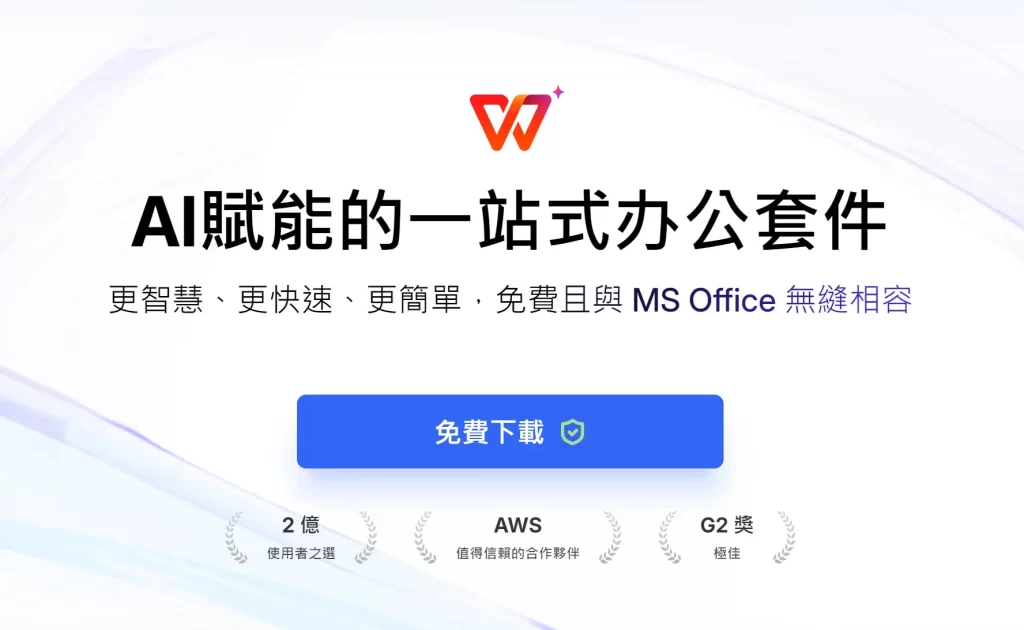
如何下载WPS Office中文版
1. 安全无广告,体验更纯净
WPS Office 国内个人版已彻底关闭第三方商业广告,通过官方渠道下载,能确保安装包无病毒、无捆绑软件,避免恶意程序占用设备资源。2025 最新版还新增 AI 智能办公功能(如 AI 生成 PPT、文档润色),并优化视觉设计,带来沉浸式办公界面。
2. 全平台覆盖,多设备协同无障碍
支持 Windows、macOS、Android、iOS 四大主流系统,登录同一账号即可实现文档云端同步,手机编辑、电脑排版、平板演示无缝衔接,满足移动办公与桌面办公双重需求。
二、WPS Office 中文版下载详细步骤

WPS Office 中文版下载详细步骤
如何下载Windows/Mac 电脑端WPS
1. 官网直接下载
打开浏览器访问 WPS 官网,首页点击「免费下载」,系统会自动识别设备版本,或手动选择「Windows 版」/「Mac 版」;
下载完成后,双击安装包,按提示勾选「创建桌面快捷方式」(方便后续打开),可自定义安装路径(默认 C 盘,建议选空间充足的磁盘);
安装结束后,打开 WPS Office,注册 / 登录账号即可解锁无广告功能。
2. 应用宝电脑版(适配安卓应用兼容场景)
若需在电脑上运行手机版 WPS(如临时处理移动端专属格式文件),可访问应用宝官网(sj.qq.com)下载电脑版,安装后在应用内搜索「WPS Office」,点击「安装」,通过内置安卓模拟器运行即可。
如何下载手机端(Android/iOS)WPS
1. Android 用户
应用商店下载:打开华为应用市场、小米应用商店、豌豆荚或腾讯应用宝,搜索「WPS Office」,点击「安装」,支持安卓 5.0 及以上系统,安装包约 160MB;
官网扫码下载:在 WPS 官网「手机版下载」区域,用手机浏览器扫码,跳转后选择「安全下载」,下载完成点击安装包即可。
2. iOS 用户
打开 App Store,搜索「WPS Office」,点击「获取」并输入 Apple ID 密码(或验证 Face ID/Touch ID),下载完成后直接在桌面打开。支持 iPhone、iPad 全机型,适配 iOS 12 及以上系统,自带「文件扫描」「PDF 编辑」等移动端专属功能。
如何安装WPS Office中文版
三、下载常见问题解答(Q&A)
1. 下载后无法安装怎么办?
先检查安装包完整性,建议从官网重新下载;
关闭电脑杀毒软件(部分软件可能误判安装包),Windows 用户右键安装包选择「以管理员身份运行」,Mac 用户确认系统版本≥macOS 10.12;
若仍失败,清理设备临时文件(Windows 用「磁盘清理」,Mac 用「储存空间管理」)后重试。
2. 安装后界面不是中文怎么设置?
打开 WPS Office,进入「设置」-「通用」-「语言设置」,选择「简体中文」,重启应用即可切换。
3. 手机端提示存储空间不足怎么办?
安卓用户:清理手机缓存(如微信、浏览器缓存)或卸载不常用应用,预留 500MB 以上空间(安装包 160MB,后续更新需额外空间);
iOS 用户:进入「设置」-「通用」-「iPhone 储存空间」,删除大型文件(如视频、旧照片)后重试。
其它文章
-
WPS关闭自动保存/自动备份的完整指南
这篇文章详细说明了在 WPS Office 中关闭自动保存/自动备份的方法,覆盖本地备份、云同步、时间间隔设置、不同文档类型等情况,适合希望手动掌控文件保存、减少磁盘占用或防止自动覆盖的用户。
-
WPS实时保存指南与实用技巧:保证文档不...
WPS 的自动保存/定时备份功能,可以让文档在编辑过程中自动保存,减少因忘记保存或电脑异常导致的数据丢失。本文介绍了如何开启这个功能、合理设置保存频率、恢复备份文件以及使用云端同步保障多设备访问,非常适合经常编辑文档、表格、PPT 的用户阅读。
-
WPS文档也能做出漂亮封面(零成本也行)
用 WPS Office 内建免费模板 + 简单排版技巧,就能做出适合简历、报告、论文、方案等用途的漂亮封面,支持插图、排版美化、导出 PDF,多场景通用。
-
WPS文档里快速绘制组织结构图的方法与技...
教你用 WPS 文档中的 SmartArt/WPSArt 快速制作清晰、美观的组织结构图,涵盖插入、编辑、扩展、样式美化、模板应用与头像插入等技巧,适用于公司/团队架构展示、学校组织图、项目分工图等场景。
-
WPS文档中表格调整行高或列宽的4种方法...
快速掌握 WPS 表格中调整行高与列宽的 4 种方法——拖拽、双击自动适应、固定数值、全表统一,适用于报表、清单、长文本备注等场景,让表格更整洁、内容显示更清晰。
-
WPS表格打印实用技巧:表格自动分页打印...
WPS 表格自动分页打印技巧详解,通过分页预览、插入分页符、设置打印区域与缩放、重复标题行等方法,让长表格整洁分页、跨页也易读。适合报表、清单、工资表等多页打印场景。
-
WPS表格如何一次性匹配多项数据?高效批...
本文分享如何在 WPS 表格中利用 INDEX + MATCH、多条件辅助列、错误处理等方式,一次性实现多项数据匹配,适用于订单、库存、客户信息合并等场景,让批量匹配更准确、高效。
-
WPS文档转为 PDF 的两种靠谱方法(...
WPS文档转换为PDF文档的方法有哪些?本文介绍通过WPS Office内置导出与另存为功能,以及借助在线/第三方工具两种方式,适合办公、报告、合同归档等场景,方便快捷又保格式不变。





